软件名称:[B]图片工厂电脑版 V2.5.5.0 中文最新版[/B]
软件类型:国产软件
运行环境:Win9X/Win2000/WinXP/Win2003/
软件语言:简体中文
授权方式:共享版
软件大小:5.00 MB
官方主页:www.233122.com
更新时间:2020-02-16 01:53:00
软件简介:
图片工厂电脑版是一款非常实用的图片多功能辅助软件,这款软件功能强大,集图片浏览、编辑、美容特效、排版等功能于一体,充分展现了工具的专业性,只需安装它一个就足够应付几乎所有情况,给你带来更完美的图片效果展示,可谓是用户处理图片时的最佳选择!
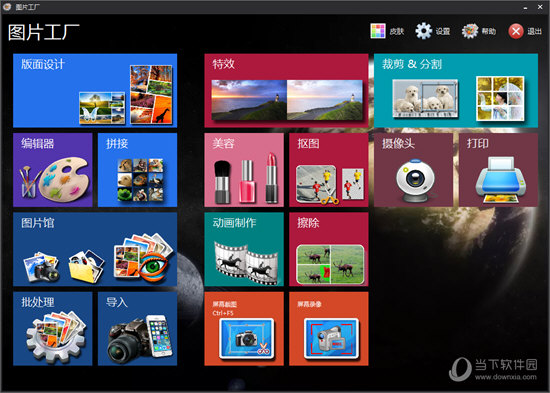
【特色介绍】
1、支持全屏查看、清爽浏览大图片;
2、支持幻灯片播放,并可自由设置播放速度;
3、支持缩略图预览,可一次性预览当前目录下所有图片;

4、支持多达67种图片格式,堪称看图软件之最;
5、支持鸟瞰图,方便放大图片后的移动定位;
6、独家推出GIF多帧图像查看并逐帧保存功能;
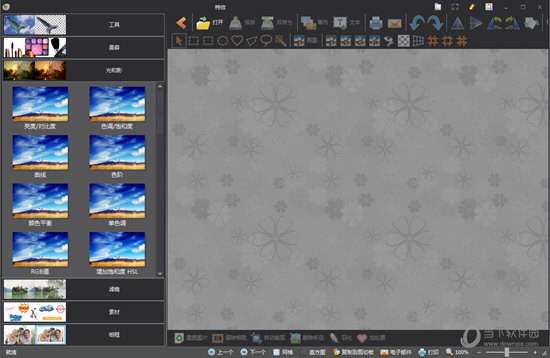
7、内置多种图片简单编辑功能
8、兼容Windows图片查看器及ACDSEE的超多快捷键:适合习惯WINS图片查看器操作的用户。

【功能介绍】
1、图片浏览:包含有专业级的图片浏览功能;
2、编辑器:你可以通过他,对图片进行各种复杂的操作;
3、添加特效:给图片添加特效和相框,使图片看起来更生动;
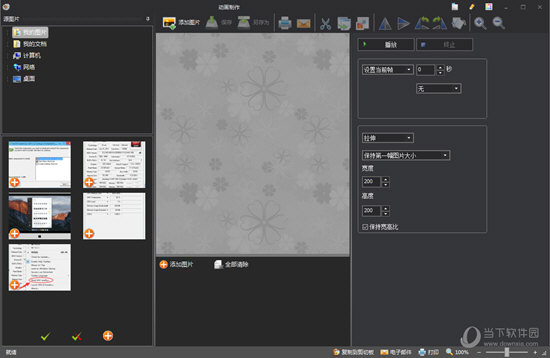
4、版面设计:组合你的照片,制作海报和封面;
5、拼接:把多张照片按指定的规则进行排列组合;
6、批处理:操作多个图片,整理,优化,添加水印,旋转…
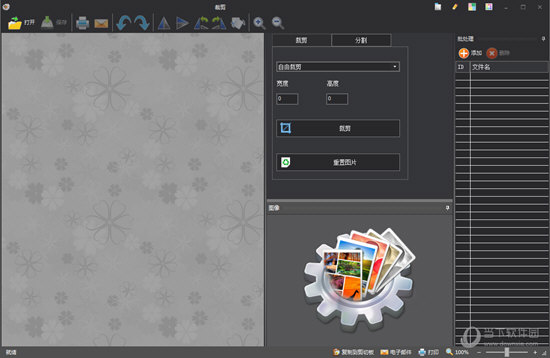
【怎么压缩图片】
1、图片工厂中文最新版的编辑处理功能深受广大用户的喜爱,软件内置的功能也是很多的,许多用户在使用过程中不知道怎么压缩图片,其实完全可以使用软件中的“编辑器”功能,来实现图片的压缩,如下图所示:
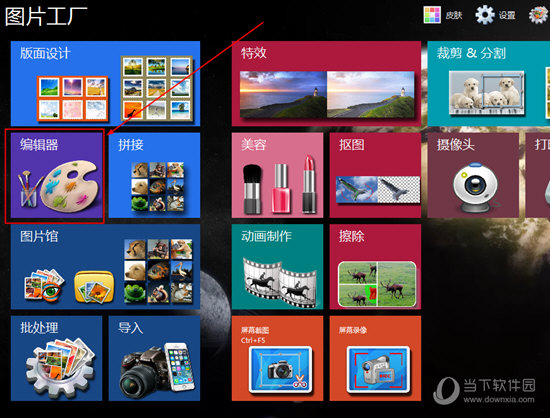
2、如果想要压缩图片,首先肯定是要先添加并打开图片呀,直接点击左上角的“文件”中的“打开”选项打开图片文件,如下图所示:
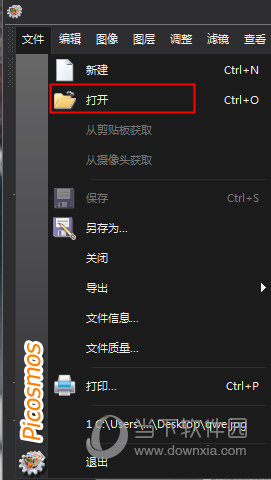
3、成功导入图片后,点击上方一排栏目中的“图像”选项,接着点击其中的“调整大小”功能选项开始图片的压缩,如下图所示:

4、压缩图片,实际上是将图片的分辨率、长度和宽度进行调整而实现的,用户可以根据自己的需要进行调整,调整完成后进行保存,即可完成压缩图片的全部内容,如下图所示:
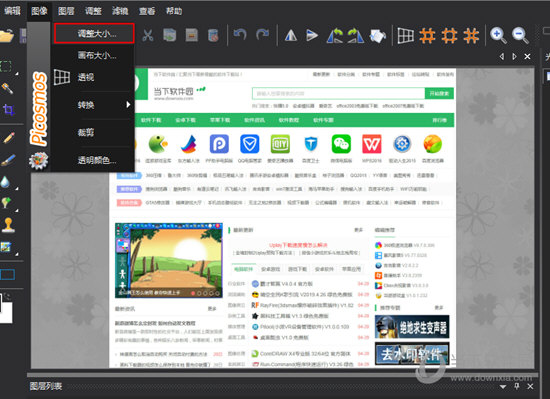
【怎么抠图】
1、很多用户想要将图片中的图片进行自定义换背景、抠图等操作,其实可以使用图片工厂中的“抠图”功能进行操作,如下图所示:
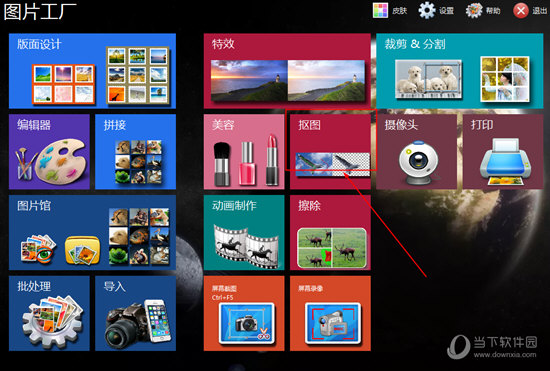
2、在打开抠图的界面并成功导入图片之后,大家就可以看到抠图中的各个工具,如下图所示:
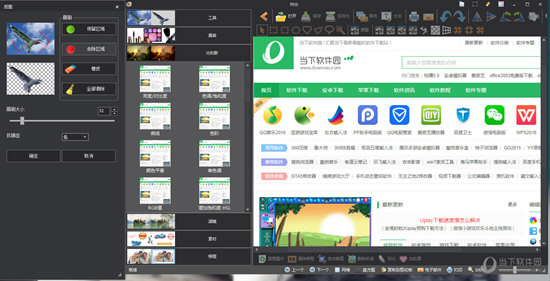
3、在红框标注内的画刷中,一共有两种画刷供大家选择,只需要选中并点击处理图片即可,当然你也可以勾选自动调整图片大小,从而调整边框大小;在使用画刷完成后,如果需要更精细的抠图,您还可以通过原图画刷和清除画刷进行修改,如下图所示:
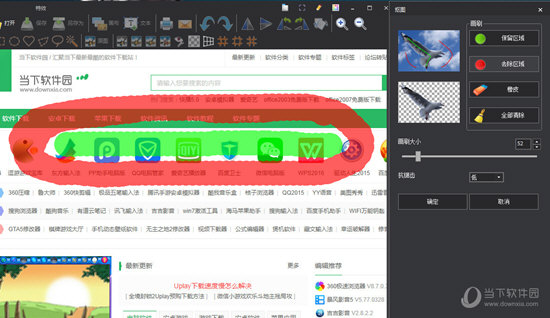
【怎么合成图片】
1、如果用户想要将多张图片合为一张图片,就可以在图片工厂中文最新版中点击其中的“拼接”功能实现图片的合成,如下图所示:
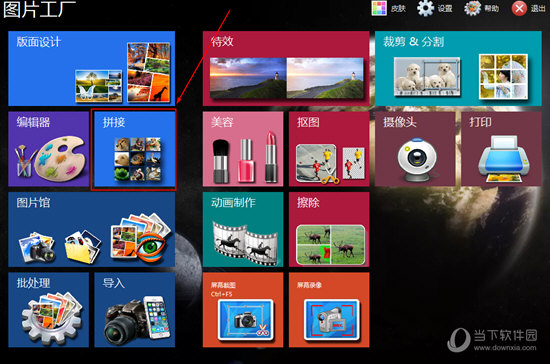
2、在进入到拼接的界面后,点击其中的“添加”选项添加图片文件,在每次添加图片时,都会弹出调整最大分辨率的选项,如果不知道怎么设置,只需要选择默认选项即可,如下图所示:

3、在成功导入图片后,大家可以在右边的设置框中调整合成画布中的行、列、单元格数量、大小和边距等设置,设置完成后保存图片即可完成合成图片的全部内容,如下图所示:
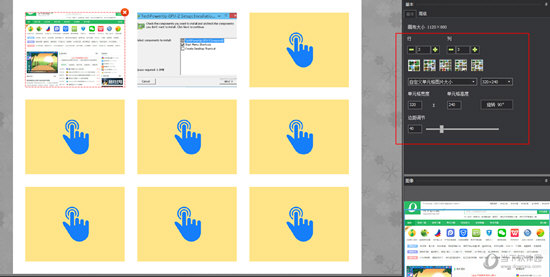
相信大家看完小编所带来的相关教程之后,绝对可以让你在使用图片工厂中文最新版时减少不必要的迷惑,从而提高小伙伴们在处理编辑图片时的效率。
【更新日志】
1、新增阅读器支持PDF,TIF
2、新增按照片地理位置分类
3、新增动画webp格式的支持
4、新增查看照片详细EXIF信息
5、修正了批处理的一些问题
【下载地址】
图片工厂电脑版 V2.5.5.0 中文最新版
[url=http://www.xiamiku.com/soft/77116.html][B]图片工厂电脑版 V2.5.5.0 中文最新版[/B][/url]
普通下载
